搭配清理來最佳化 Mac 內部
清理 Mac 的第一步是清潔內部。這需要花一點時間,但很值得!
步驟 1:更新您的軟體
最佳化 Mac 內部的第一步驟是更新您的軟體。安裝所有補丁、安全性更新、和應用程式更新。接受來自 Apple 的更新很重要,這樣能維持您電腦的安全性,並接收新功能與改善項目。軟體更新通常能使應用程式更流暢,效率更高。
步驟 2:整頓您的開機
檢查會隨著您電腦開機而自動啟動的程式。刪除程式或將它們移出啟動選單。
欲找到自動開啟並於背景執行的項目,請按照這些步驟:
- 按一下系統偏好設定,然後使用者&帳號,選取登入分頁
- 逐一檢視這些項目,並移除任何您不需要自動啟動的項目
大約每週一次完全關閉您的系統也很重要。關閉電腦可清除記憶體,並關閉任何可能在背景運作的程式。
如何清理、復原、並最佳化您的 Mac® 系統
將 Mac 維持在良好的運行狀態,是將 Apple® 系統發揮最大效益的關鍵。按照我們的指南清理並最佳化您的 Mac,使其更快且回應能力更強。
步驟 3:清理沒在使用的 App
檢視您的桌面,移除任何不再使用的程式與文件捷徑。刪除程式與文件,或將之移至儲存裝置。使用軟體更新移除不需要的 App。
欲前往軟體更新,請按一下蘋果圖示,然後選擇 App Store 以更新或移除程式。
步驟 4:清理下載檔案夾
您的下載檔案夾可能塞滿大量的舊下載檔案。將檔案夾內的所有項目移至儲存裝置,如果不會再用到就刪除。
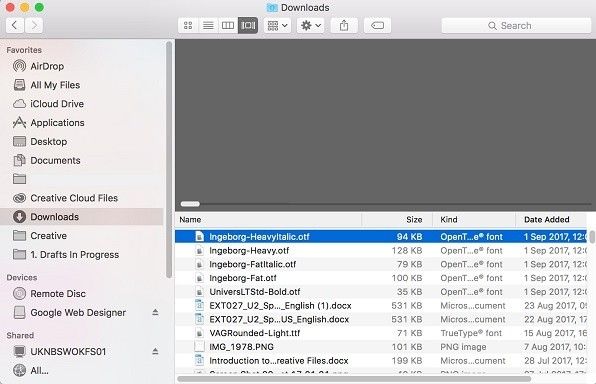
步驟 5:整頓您的儲存磁碟
若要進一步最佳化系統,請檢查並修正您的儲存磁碟:
- 按一下選擇應用程式,然後常用工具,磁碟工具
- 選取您的儲存硬碟,然後按一下驗證磁碟。
- 若有任何錯誤回報,按一下修復磁碟
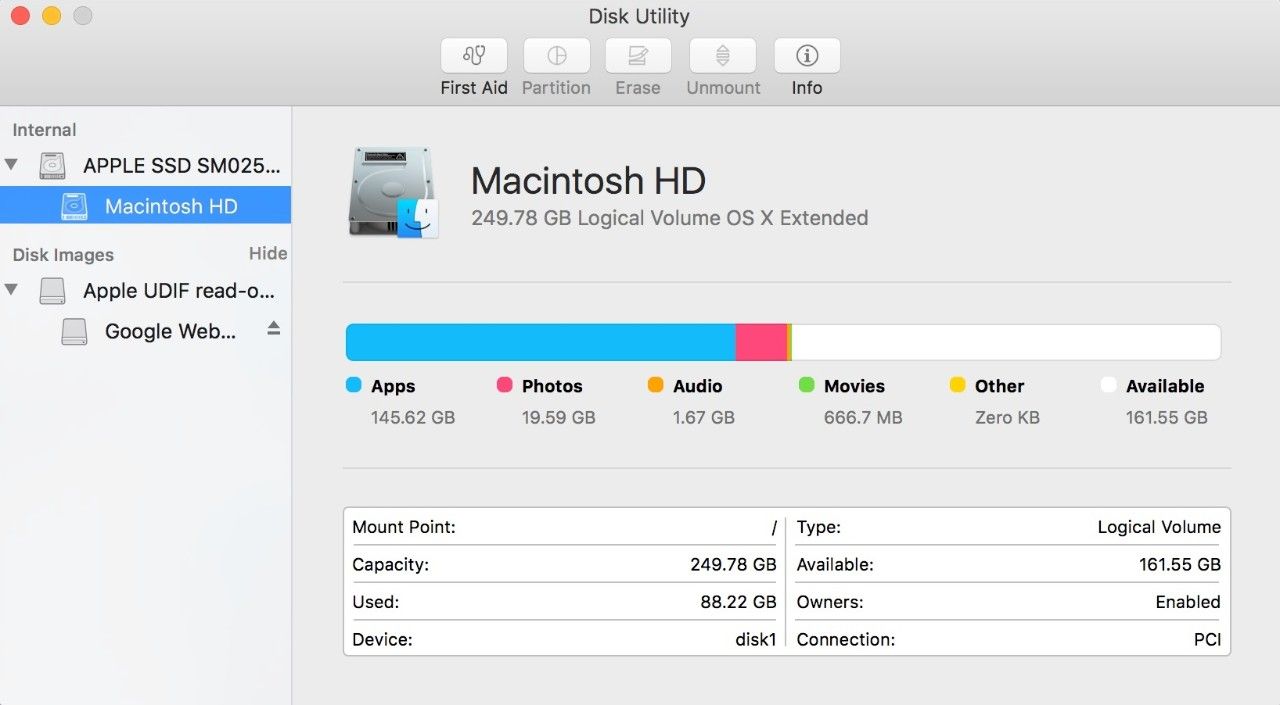
若您使用 OS X Sierra,您也可以自動最佳化儲存空間。此功能也會將您的部分檔案移至 iCloud®。若要設定您的 iCloud 帳號,前往系統偏好設定然後按一下 iCloud。
逐一檢視儲存磁碟上的檔案是個好方法,可移除任何不再需要的項目:不需要的程式、不玩的遊戲、以及不需要保存的檔案。釋出儲存硬碟空間能協助電腦回應更快速。
若您覺得 Mac 儲存空間要用完了,可能是進行升級的好時機。若您正使用傳統硬碟,請考慮更換成固態硬碟 (SSD)。
步驟 6:清除快取
您也能透過清除系統在您每次造訪網站時儲存的快取,為系統進行最佳化。
若您正使用 Safari 作為網頁瀏覽器,請按照這些指示:
- 開啟 Safari,按一下偏好設定
- 按一下進階設定,然後顯示開發選單
- 按一下檢視開發選單然後清空快取
在此同時,請記得定期備份您的資料。
步驟 7:移除消耗大量資源的程式
相較於其他程式,有些程式消耗更多的處理器與記憶體資源。
以下說明如何找出哪些 App 正在消耗記憶體資源:
- 在 Finder App 中,按一下應用程式 > 常用工具 > 活動監視器>然後按一下記憶體分頁與 CPU 分頁
- 您將看見應用程序列表,並以其消耗的記憶體數量進行排序
決定您是否需要使用占用最多資源的程式,或您可以把它關閉。
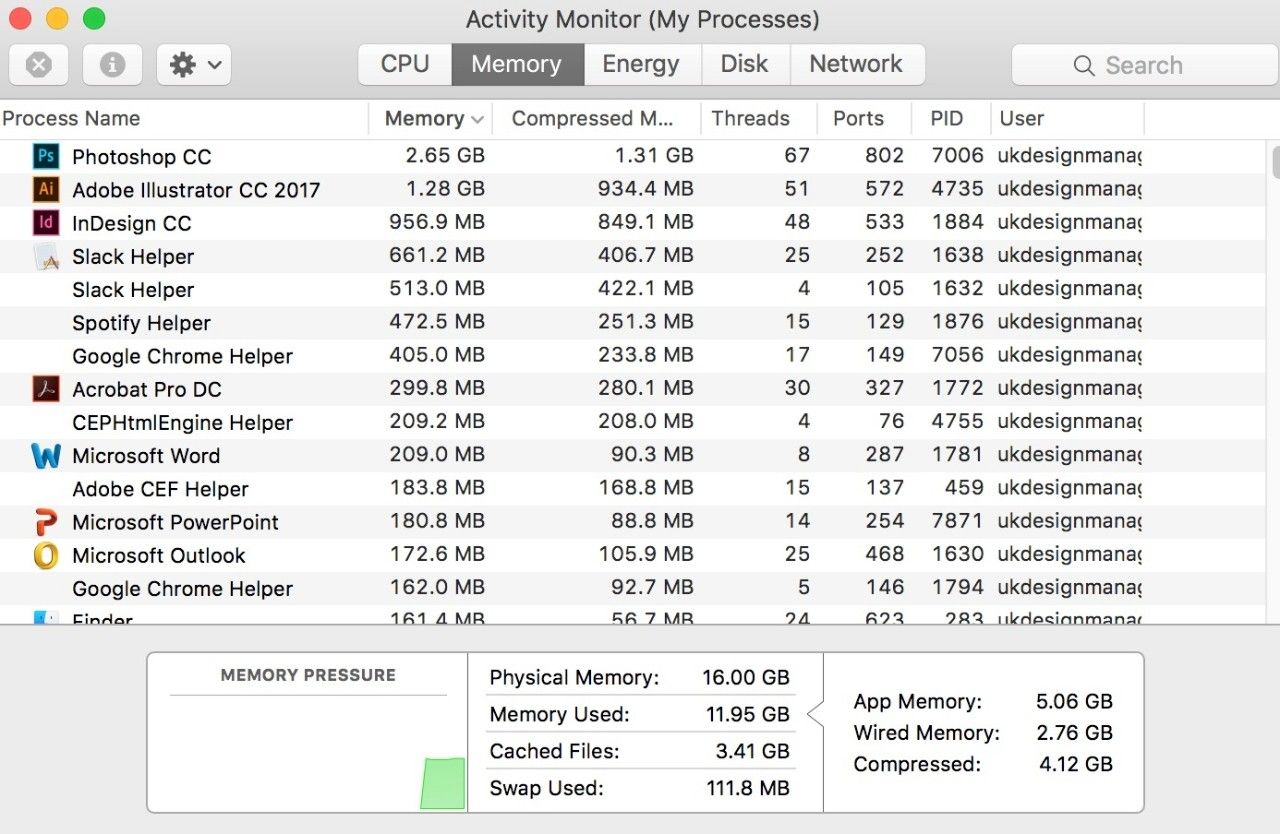
若您持續地需要使用占用大量記憶體的程式,請考慮取得更多記憶體 (RAM)。
步驟 8:清理垃圾桶
在移除 App 與其他刪除項目後,請記得清除垃圾桶
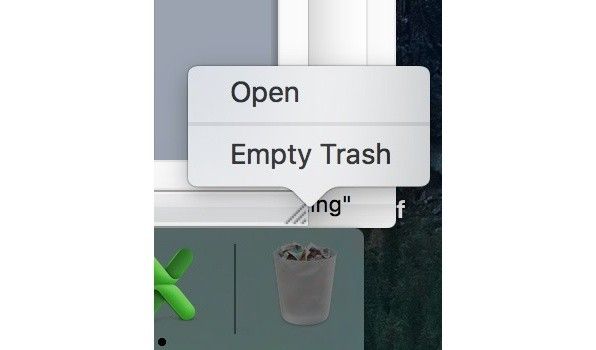
清理 Mac 硬體外部及更多
清理 Mac 外部能防止灰塵與髒污影響鍵盤和通風口。乾淨的桌面空間也會為您帶來好心情。
關閉並拔掉電源線,接著使用沾濕的布拭去表面的灰塵,但請留意您所使用的清潔劑成分,特別是在擦拭螢幕的時候。將清潔劑噴在布料上,避免弄濕任何連接埠。在鍵盤按鍵周圍與通風口使用壓縮空氣罐。若是 MacBooks®,請使用短而快的噴氣方式來清理通風口,避免傷害內部風扇。深入瞭解如何去除電腦的灰塵。
藉此機會辨認並整頓纏成一團的連接線。如果您不需要每次都處理這團混亂,更換周邊設備時會更輕鬆。
這些小訣竅能幫助您清理並最佳化您的 Mac,讓您快速進行工作和享樂。
©2017 Micron Technology, Inc. 保留所有權利。資訊、產品和/或規格若有變動恕不另行通知。Crucial 或 Micron Technology, Inc. 對於排版或影像的疏失或錯誤概不負責。Micron、Micron 標誌、Crucial 與 Crucial 標誌是 Micron Technology, Inc 的商標或註冊商標。Mac、Apple、OS X、iCloud 與 MacBook 是 Apple Inc. 在美國和/或其他國家/地區的商標。其他所有商標與服務標誌皆屬其各自擁有者所有。